1、我们还是用上次的数据,只不过这一次不是在最后选择单元格,这一次选择在第一行的第二格。同样的写上公式,如图所示

2、然后往下填充,接着往右填充,方法跟之前是一样的。

3、在这里是不是发现前面几行就是我们需要的表格了。而且顺序是从上至下按照第一列的顺序来做的呢。
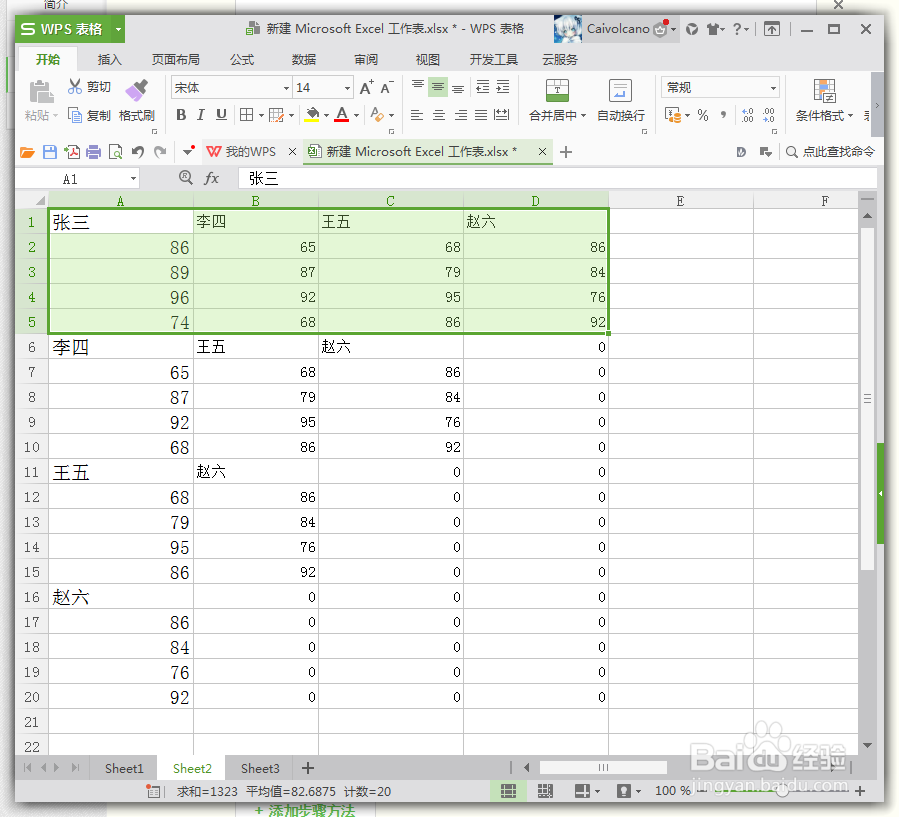
4、但是我们现在希望复制数据出来,能将姓名作为一列而不是一行,那么就需要用到转置功能了。首先将数据数值复制出来

5、在右下方是不是看见一个小框框的标志,我们可以点击这个标志后面的小三角,可以看见一系列的功能。
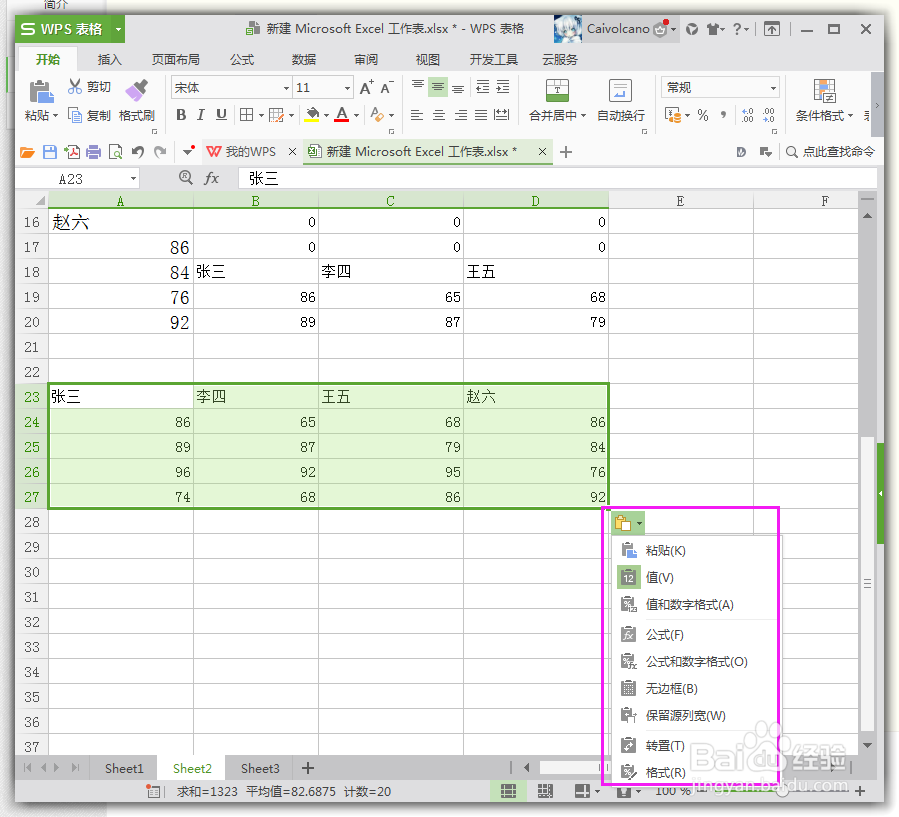
6、点击倒数第二项转置,看看是不是表格的内容立马就转过来了。这里需要注意,上面将数据复制出来,粘贴的时候只要粘贴数值噢。

